Jedwali la yaliyomo
Kuna mbinu kadhaa za Kutafuta na Kubadilisha Nafasi katika Excel . Katika makala haya, tutakuonyesha mbinu 5 bora na zinazofaa zaidi za kufanya kazi hatua kwa hatua.
Pakua Kitabu cha Kazi
Tafuta na Ubadilishe Nafasi.xlsmMbinu 5 za Kupata na Kubadilisha Nafasi katika Excel
Jedwali lifuatalo Orodha ya Wafanyakazi linaonyesha Kitambulisho , Jina na Mshahara wa wafanyakazi. Hapa, tunaweza kuona kuna nafasi katika majina na katika mishahara. Inatubidi Kutafuta na Kubadilisha Nafasi katika Excel kwa kutumia mbinu tofauti. Hapa, tutatumia Excel 365. Unaweza kutumia toleo lolote linalopatikana la Excel.
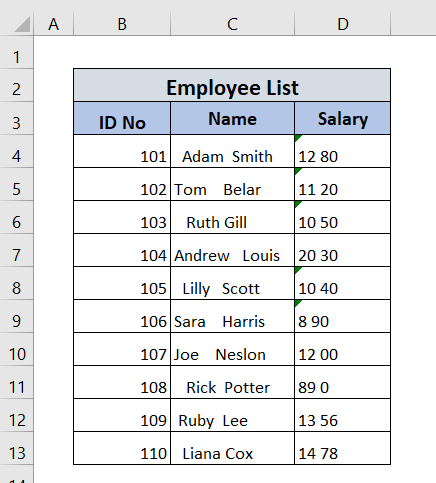
Mbinu-1: Kutumia Utendakazi wa TRIM Kupata na Kubadilisha Nafasi
Hapa , tunataka kuondoa nafasi zisizo za lazima katika safuwima ya Jina , na tunataka nafasi kati ya jina la kwanza na la mwisho pekee. Kitendakazi cha TRIM kitakuwa bora zaidi katika hali hiyo.
➤ Kwanza kabisa, tutaandika fomula ifuatayo katika kisanduku F4 .
=TRIM(C4) ➤ Kisha, bonyeza ENTER .
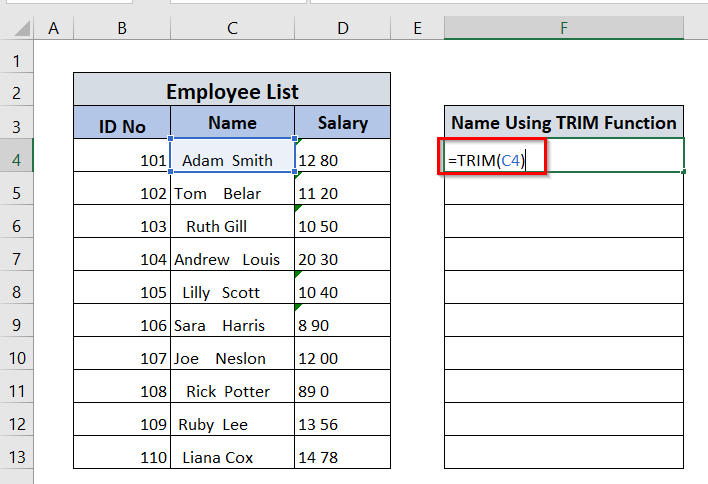
Sasa, tunaweza kuona kwenye kisanduku F4 kuna nafasi kati ya jina la kwanza na la mwisho pekee.
➤ Tunaweza kuburuta chini fomula kwa Nchi ya Kujaza zana.
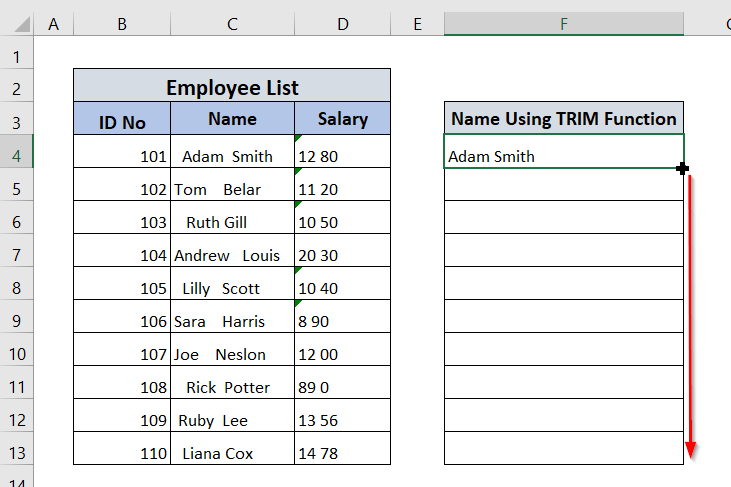
Mwishowe, tunaweza kuona katika safuwima Jina Kwa Kutumia TRIM Function , kwamba hakuna nafasi zisizo za lazima katika majina.
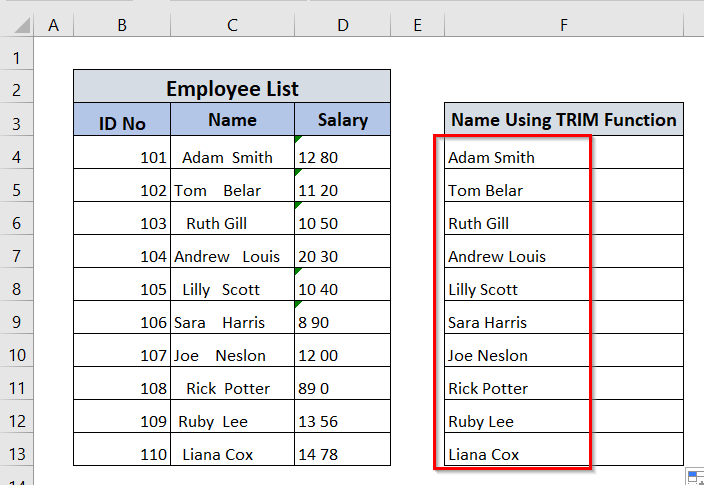
Mbinu -2: Kwa kutumia SUBSTITUTE Function
Hapa, tunataka kuondoa nafasikati ya nambari katika safu ya Mshahara . SUBSTITUTE kazi itasaidia katika kesi hii.
➤ Kwa kuanzia, tutaandika fomula ifuatayo katika kisanduku F4 .
=SUBSTITUTE(D4," ","") Hapa, tumebadilisha nafasi kutoka kwa seli D4 kwa thamani tupu.
➤ Kisha, sisi inabidi ubonyeze ENTER .
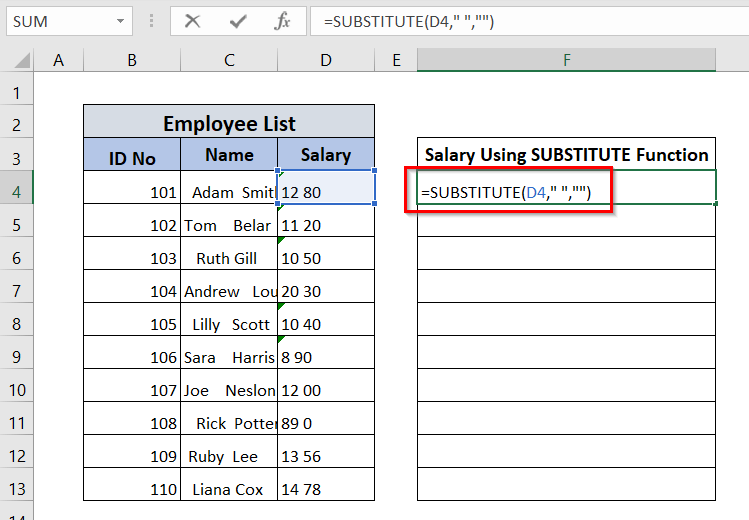
Tunaweza kuona kwenye kisanduku F4 kwamba hakuna nafasi kati ya nambari.
➤ Sasa tutaburuta chini fomula kwa Nchi ya Kujaza zana.
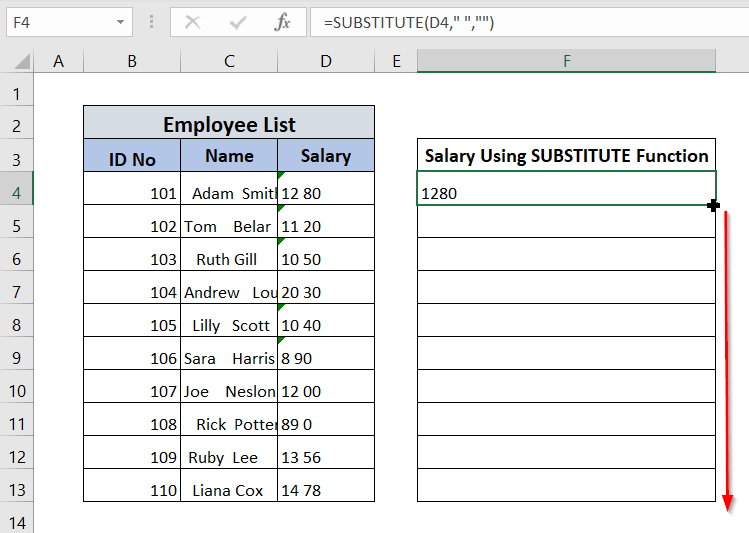
Mwishowe, tunaweza kuona katika Matumizi ya Mshahara. SUBSTITUTE Kazi safu, kwamba hakuna nafasi kati ya nambari za mshahara.

Soma Zaidi: Jinsi ya Kuongeza Nafasi kati ya Nambari katika Excel (Njia 3 )
Mbinu-3: Tafuta na Ubadilishe Nafasi Kwa Kutumia Chaguo la Tafuta na Ubadilishe
Kwa njia hii, kwa kutumia Tafuta na Ubadilishe chaguo, tunataka kupata nafasi katika safuwima ya Mshahara , na tunataka kubadilisha nafasi hizo.
➤ Kwanza, tunapaswa kuchagua mkusanyiko mzima wa data wa safuwima ya Mshahara .
➤ Baada ya hapo, tutaenda t o kichupo cha Nyumbani kwenye utepe, na tunapaswa kuchagua chaguo la Kuhariri .
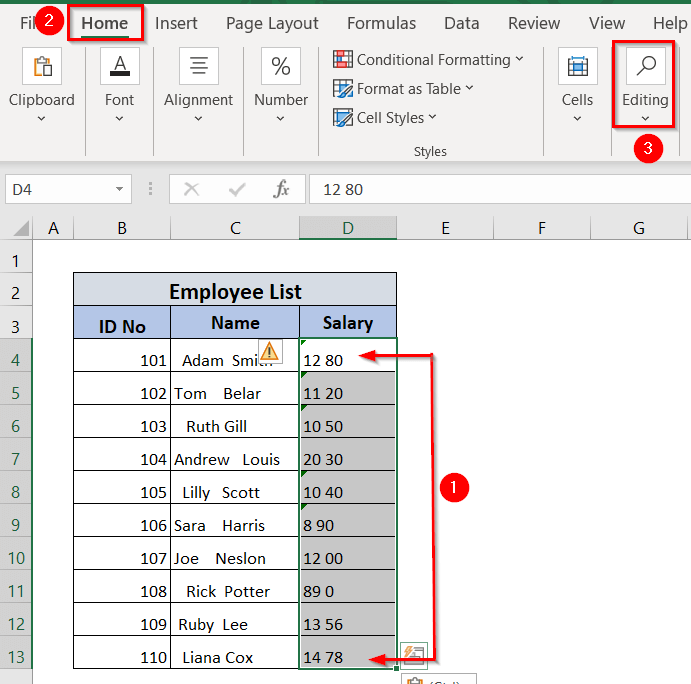
➤ Baada ya hapo, tutachagua chaguo la Kuhariri . chagua chaguo la Tafuta na Chagua .
➤ Kisha, chagua chaguo la Badilisha .
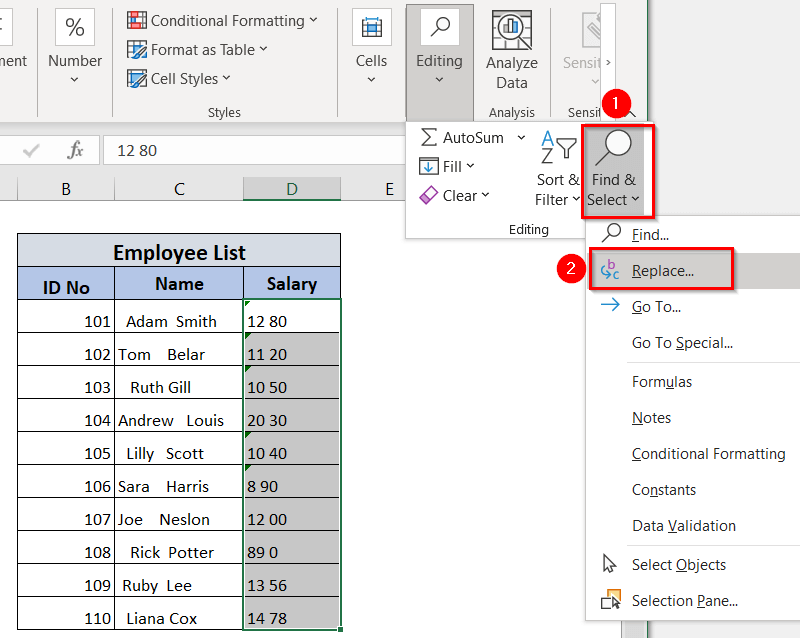
Baada ya hapo a Tafuta na Ubadilishe dirisha litaonekana.
➤ Sasa, kwa vile nambari ya safu wima yetu ya mishahara ina nafasi kati yao, tutafanyatoa nafasi katika kisanduku cha Tafuta Nini .
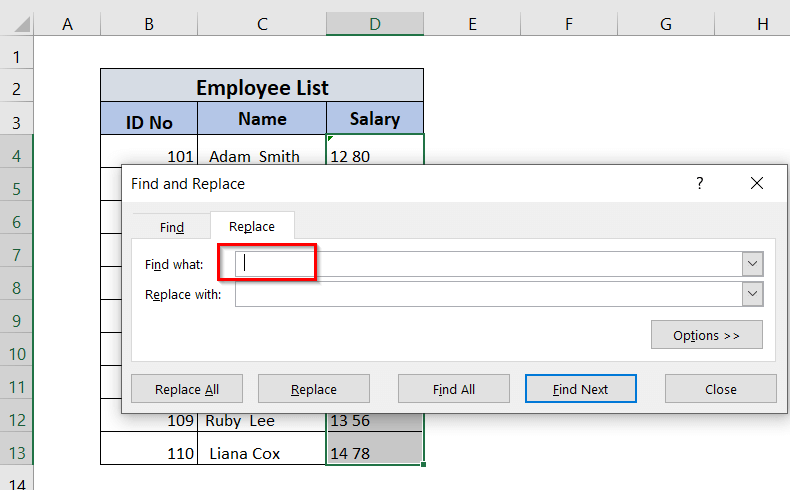
➤ Baada ya hapo, hatutatoa nafasi katika kisanduku cha Badilisha na , na tutabofya Badilisha Zote .
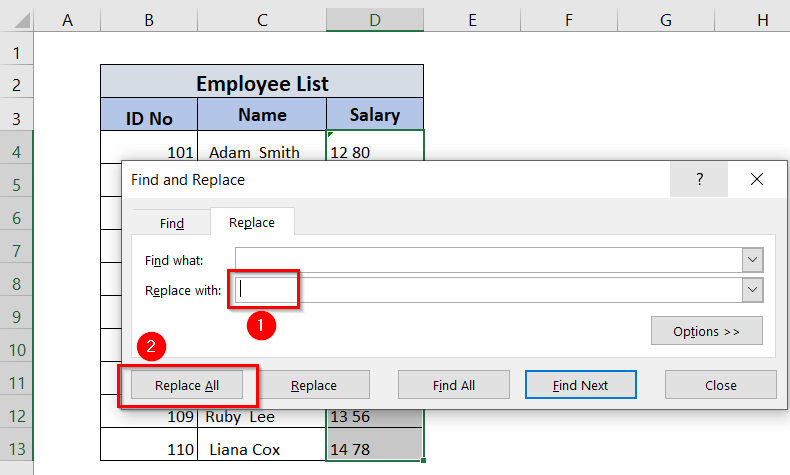
Kisha, dirisha la uthibitisho litaonekana.
➤ Tutabofya Sawa .
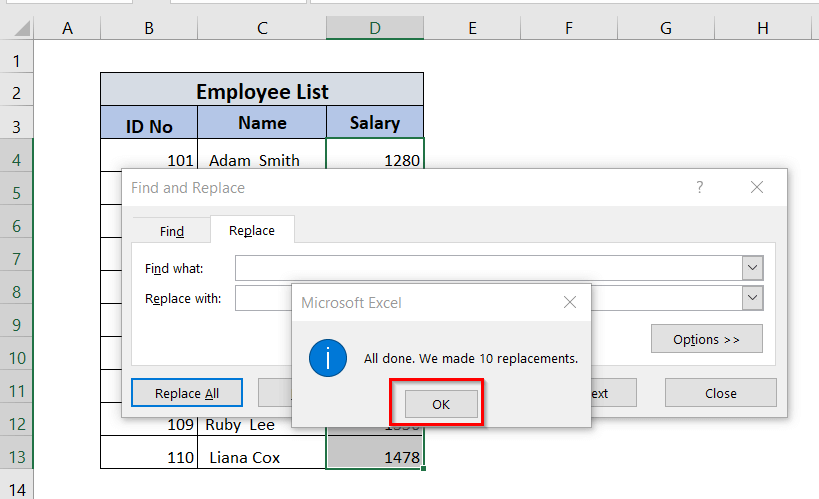
Mwishowe, tunaweza kuona kwamba hakuna nafasi kati ya nambari katika safuwima ya Mshahara .
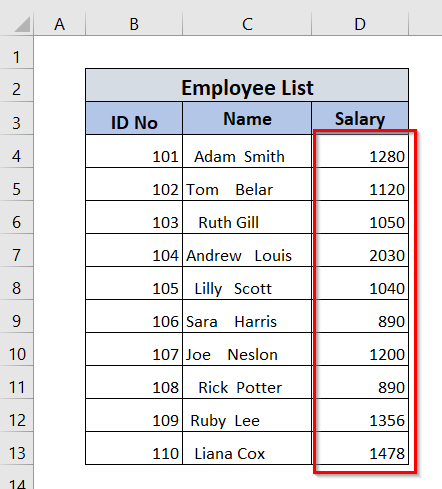
Visomo Sawa
- Viini vya Nafasi katika Excel (Njia 2 Rahisi)
- Jinsi ya Kuweka Nafasi Chini katika Excel (Mbinu 3)
- Weka Safu Safu Sawa katika Excel (Mbinu 5)
- Jinsi ya Kuhesabu Nafasi Kabla Maandishi katika Excel (Njia 4)
Mbinu-4: Kuondoa Nafasi za Ziada kwa Hoja ya Nishati
Katika njia hii, tutatumia Hoja ya Nguvu ili kuondoa nafasi kutoka kwa safuwima ya Jina .
➤ Kwanza kabisa, tutachagua mkusanyiko mzima wa data wa safuwima ya Jina kutoka C3 hadi C13 . Kwa madhumuni ya kiutendaji, ni vyema kuchagua jedwali zima, lakini tunachagua safu wima maalum ya kuonyesha tu.
➤ Baada ya hapo, tutaenda kwenye kichupo cha Data katika utepe. .
➤ Tutachagua chaguo la Kutoka kwa Jedwali/Safu .
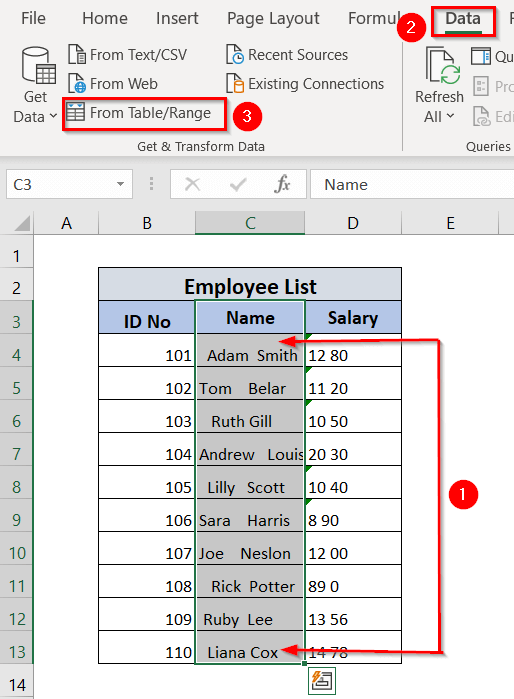
Sasa, dirisha la Unda Jedwali itaonekana.
➤ Tutaweka alama kwenye kisanduku Jedwali langu lina vichwa .
➤ Bofya Sawa .
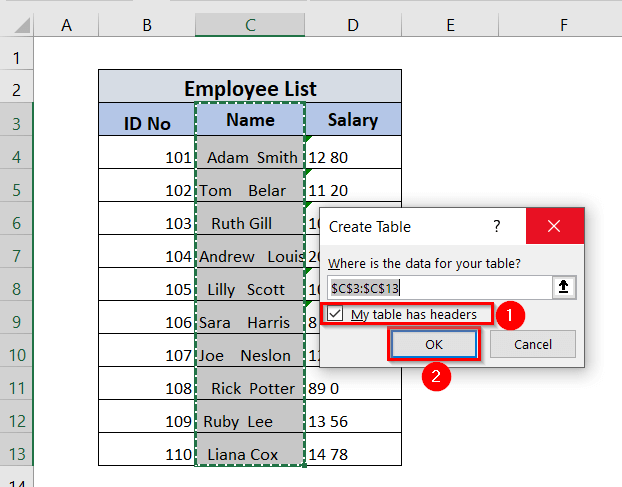
Sasa, Kihariri cha Hoja ya Nguvu kitatokea.
➤ Bofya kulia kwenye safuwima ya Jina .
➤ Sisiitachagua Badilisha na kisha uchague Punguza .
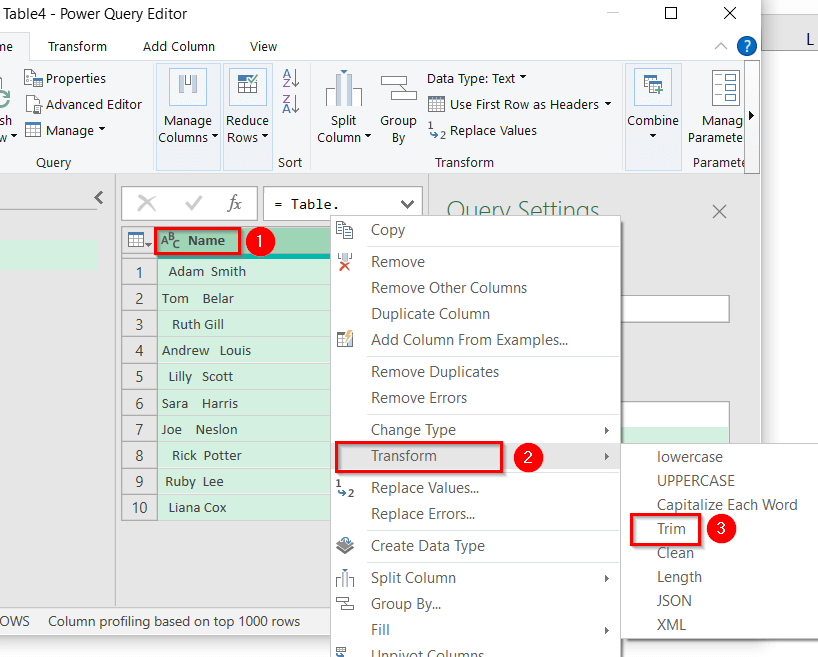
➤ Baada ya hapo, tutaenda kwenye Nyumbani kichupo katika Hoja ya Nguvu dirisha.
➤ Tutachagua Funga & Pakia , na kisha uchague Funga & Pakia kwa chaguo.
➤ Baada ya hapo, tutachagua Jedwali4(2) ili kupakia data zetu.
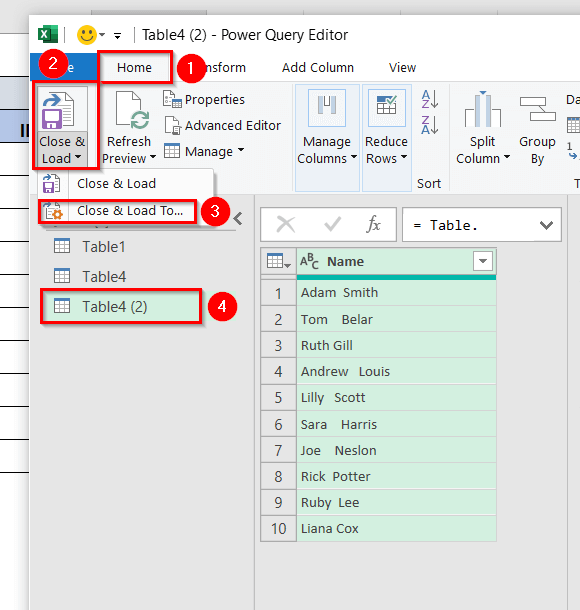
Hatimaye, tunaweza kuona katika safuwima ya Jina , kwamba hakuna nafasi zisizohitajika.
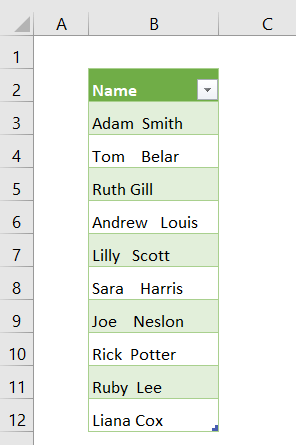
Kumbuka kwamba, kwa kutumia mbinu hii unaweza tu kubadilisha nafasi. kutoka kwa mfuatano wa kwanza na wa mwisho.
Mbinu-5: Tafuta na Ubadilishe Nafasi Kwa Kutumia Msimbo wa VBA
Katika mbinu hii, tutatumia VBA msimbo kupata na ubadilishe nafasi katika safuwima ya Jina kabla ya jina la kwanza na baada ya jina la mwisho.
➤ Kwanza kabisa, tunapaswa kuandika ALT+F11 katika amilifu yetu. laha.
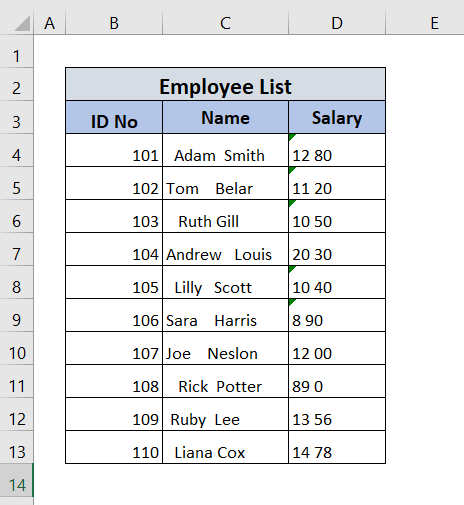
➤ Baada ya hapo, Ombi la VBA dirisha litaonekana.
➤ Tutabofya mara mbili kwenye yetu sheet6 , na VBA dirisha la mhariri litaonekana.
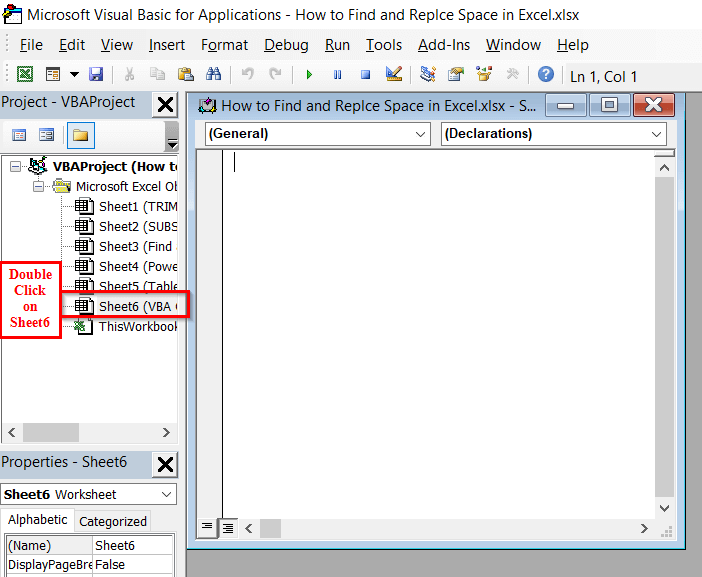
➤ Sasa, tutaandika msimbo ufuatao katika VBA
yetu. 2>dirisha la mhariri.
9353
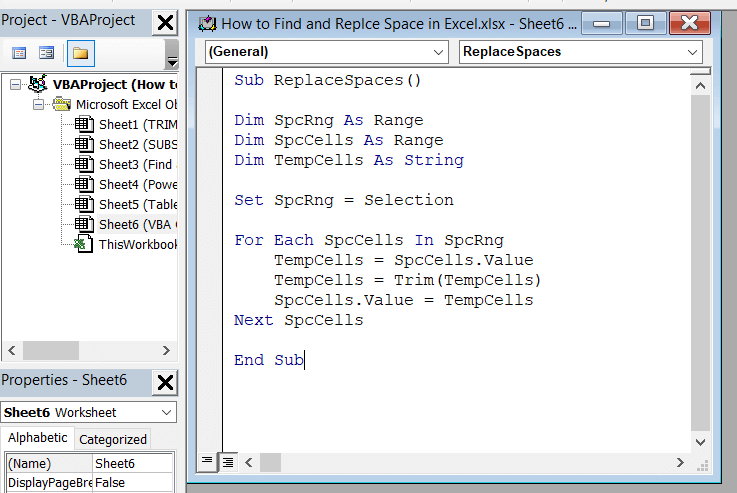
Sasa, funga kidirisha cha kuhariri, na uende kwenye laha (tutaenda kwenye Jedwali6 ).
➤ Sasa, tutachagua safu ya data ya safuwima ya Jina na chapa ALT+F8 .
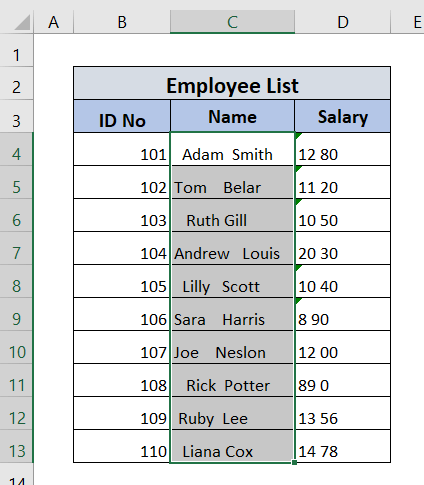
➤ Baada ya hapo, dirisha la Macro litatokea, na tutabofya Endesha .
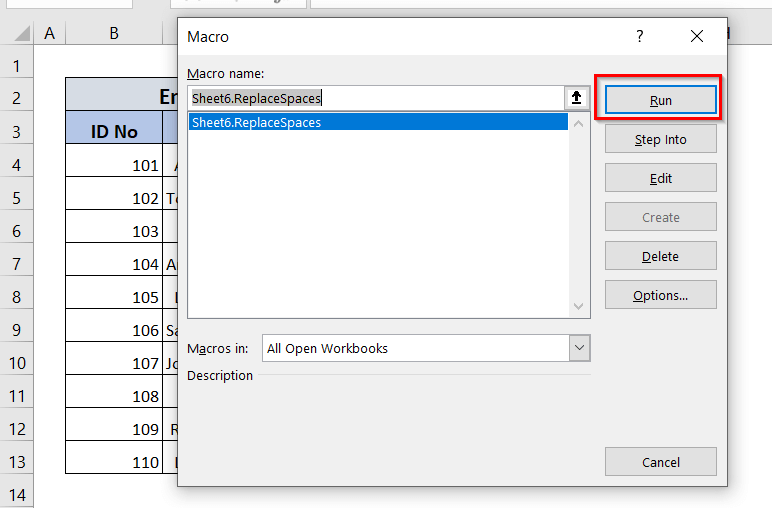
Mwishowe, tunaweza kuona kwamba hakuna nafasikabla ya jina la kwanza na baada ya jina la mwisho.
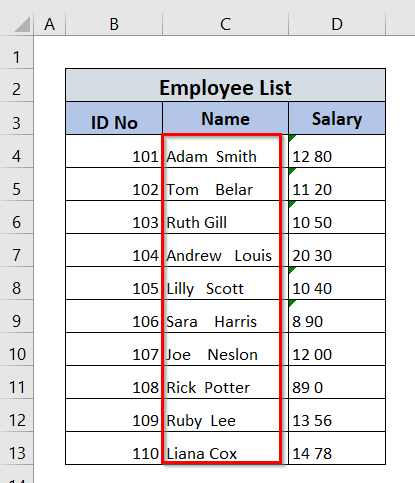
Tumetuma VBA TRIM kazi pekee ina utendakazi wa kuondoa nafasi kutoka kwa safu ya kwanza na ya mwisho, kwa hivyo msimbo VBA hupata tu na kuchukua nafasi ya nafasi kutoka kwa safu ya kwanza na ya mwisho.

